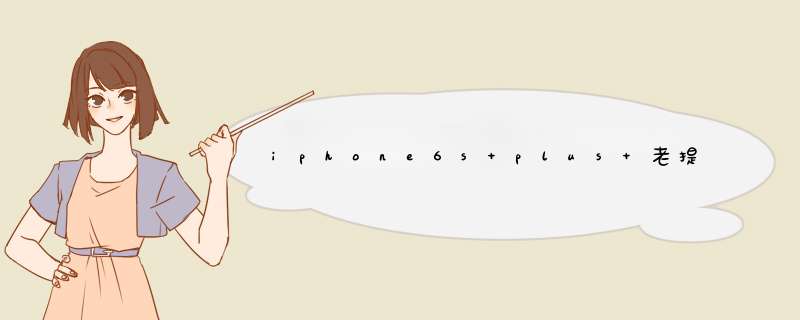
一、首先在iPhone 6s plus手机桌面点击“设置”。
二、然后在手机的设置界面下拉菜单,选择“通用”选项,如图。
三、接着在通用界面打开“软件更新”进入,如图所示。
四、然后下拉页面到底部,将“自动更新”功能关闭即可,如图所示。
iPhone6s取消自动更新的方法:1、首先,打开iPhone上的设置
2、找到iTunes Store与App Store
3、可以看到自动下载的项目下有3个:应用、图书和更新
4、更新就是软件自动更新下载,图书和应用是用该id在iTunes或者iPad等设备上下载时,会自动下载到此iPhone上,如果没有需要也可以关闭
5、这样就关闭软件的自动更新了,如果需要更新APP,点击App Store
6、点击下方的更新
7、会显示当前设备上可以更新的APP,点击需要更新APP后的更新
如果要防止自动下载系统(iOS系统)软件,可以查看下面的方法:
1、首先找到iPhone上的设置,并进入设置
2、进入后选择通用
3、找到通用下的存储空间与iCloud用量
4、接着选择存储空间下的管理存储空间
5、再找到系统更新包
6、点击系统更新包后,选择删除更新
7、最后确认删除,这样就不会在有d窗出现,如果需要更新系统再到设置-通用-软件更新下重新下载安装
iPhone 6s手机设置系统不更新的方法如下:
一、在手机桌面上找到“设置”一项的图标并点击进入。
二、进入到手机设置界面以后,找到“通用”一栏,然后点击进入。
三、进入通用以后,找到“软件更新”一项,点击进入。
四、进入以后将“自动更新”一栏关闭即可。
欢迎分享,转载请注明来源:内存溢出

 微信扫一扫
微信扫一扫
 支付宝扫一扫
支付宝扫一扫
评论列表(0条)